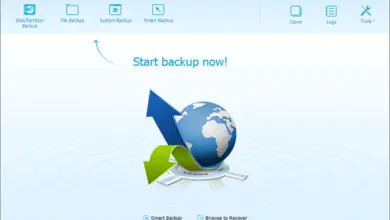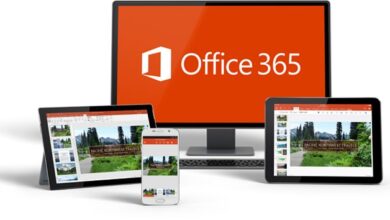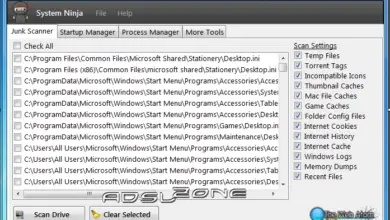USE Together vous permet de partager votre écran et de contrôler votre PC avec d’autres utilisateurs à partir du navigateur
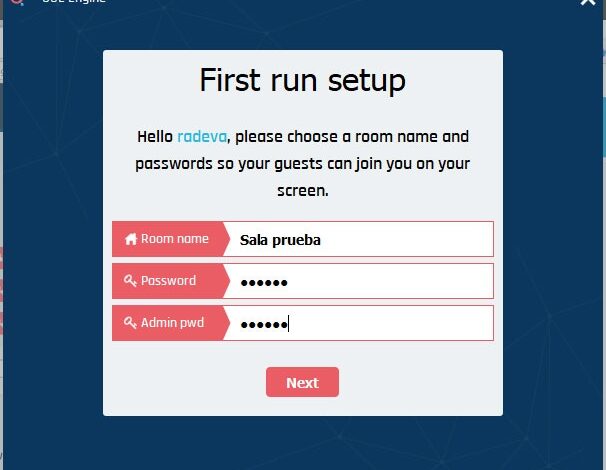
Pouvoir partager l’écran de notre ordinateur pour qu’une autre personne puisse y accéder à distance est une fonction vraiment utile lorsque nous voulons qu’elle nous aide à résoudre un problème sur l’équipement, nous voulons partager quelque chose de ce que nous faisons ou nous devons être configuré quelque chose du système, par exemple. Pour cela, nous pouvons utiliser de nombreuses applications telles que le populaire TeamViewer, cependant, nous allons montrer un logiciel avec lequel nous pouvons partager notre écran avec plusieurs utilisateurs sans qu’ils aient à installer quoi que ce soit sur leur PC et même à contrôler totalement notre ordinateur.
L’outil auquel nous faisons référence s’appelle USE Together et c’est un service gratuit avec lequel vous pouvez partager votre écran avec d’autres personnes sans avoir à installer quoi que ce soit, directement depuis le navigateur. De plus, il dispose d’une fonction de chat , qui vous permet de discuter avec les utilisateurs connectés à notre écran via des messages texte.
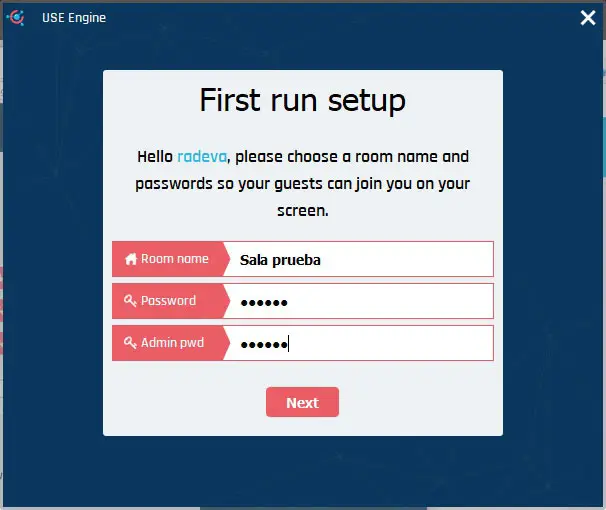
Comment partager votre écran et permettre à d’autres utilisateurs de contrôler votre PC depuis le navigateur
Pour commencer à utiliser USE Together, la première chose que nous devons faire est de télécharger son client et de l’installer sur notre PC, qui est le seul sur lequel nous devons installer quelque chose. Une fois que cela est fait, nous devons créer un compte puis configurer un nouvel espace ou une nouvelle salle pour commencer à partager l’écran. Nous devons indiquer un nom pour la salle, ainsi que le nom d’utilisateur et le mot de passe de l’utilisateur administrateur, qui sera celui qui partage l’écran.
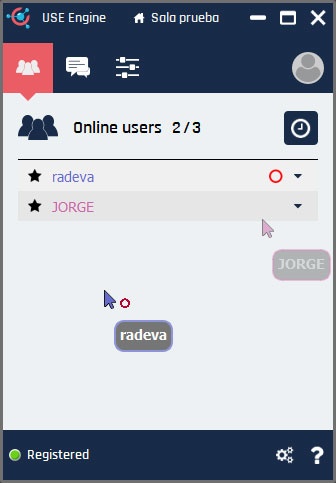
La salle étant déjà créée, nous pouvons commencer à inviter d’autres personnes à la rejoindre. Pour ce faire, il vous suffit de partager le nom de la salle et le mot de passe d’accès afin que chacun ouvre le site USE Together dans son navigateur et rejoigne notre session avec ces données sans aucun type de facilités. À partir de la page d’accueil de USE Together, ils devront cliquer sur l’option Rejoindre une salle et saisir les données que l’administrateur a partagées avec eux.
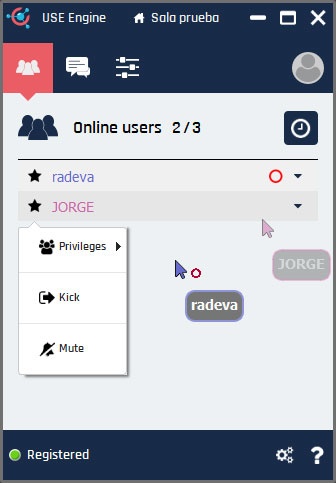
Pour chaque spectateur, un pointeur de souris différent sera vu avec le nom de l’utilisateur , nous avons la possibilité d’attribuer le rôle de super utilisateur à certains des spectateurs afin qu’ils puissent contrôler complètement notre ordinateur ou leur donner moins de privilèges pour être de simples spectateurs. Vous pouvez télécharger gratuitement le client USE Together à partir du site Web du service à ce lien.